雷神Dino笔记本搭载了NVIDA GeForce GTX 1060高性能独显,在性能方面能够保证大部分图形性能需求。不过使用久了也不可避免的出现问题,如系统运行的速度越来越慢,出现系统瘫痪不能使用,经常死机等一系列的问题。这些问题无法以一般的方法解决,我们就需要重装系统win10。重装系统win10,最简单的做法莫过于使用云骑士进行重装。那么下面就让小编为大家带来雷神Dino笔记本重装系统win10方法详解。
重装系统前的准备工作:
1.可以正常开机使用电脑的情况下只需要:云骑士装机大师
2.不能正常开机使用电脑的情况下:系统镜像 + 一个>=8G的U盘 + 云骑士装机大师软件或者 已经制作好的启动U盘
雷神Dino重装系统步骤详解:
一、一键重装系统
1.下载并打开云骑士装机大师,选择我们需要重装的系统和需要备份的文件,云骑士装机大师就会为我们下载系统并备份文件。此过程无需我们进行任何操作,耐心等待软件自动完成即可。
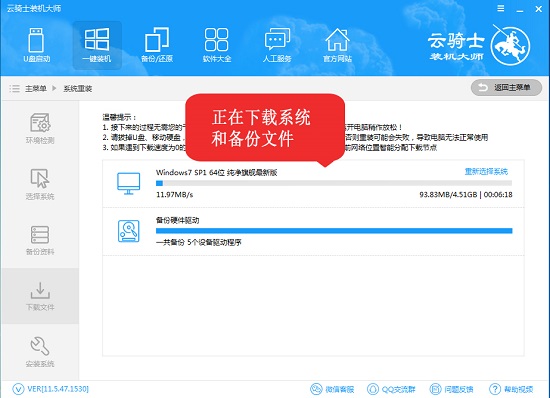
2.系统下载完成后,我们重启电脑进行系统的安装。系统安装过程中不要进行任何操作,耐心等待系统安装完成即可。
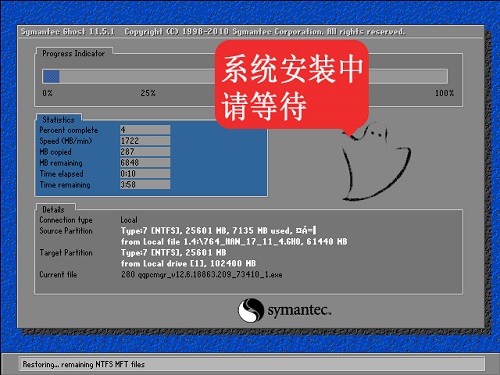
二、U盘重装系统
1.通过云骑士装机大师软件,将U盘制作为存放Windows系统文件,支持UEFI/BIOS双启动模式的U盘启动盘。
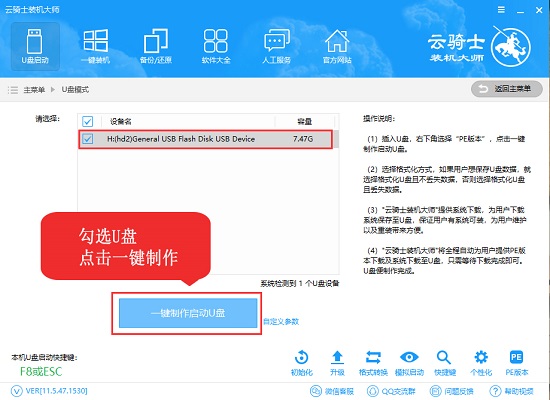
2.雷神电脑的U盘启动快捷键为F12,在将制作好的U盘启动盘插入电脑的USB接口后,重启电脑按下F12进行U盘启动设置。
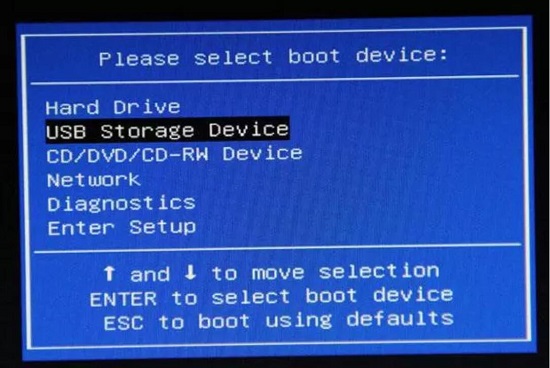
3.U盘启动设置完成后,进入PE系统开始为电脑进行U盘重装。重装完成后记得拔掉U盘再重启电脑,之后经过系统部署即可进入系统。
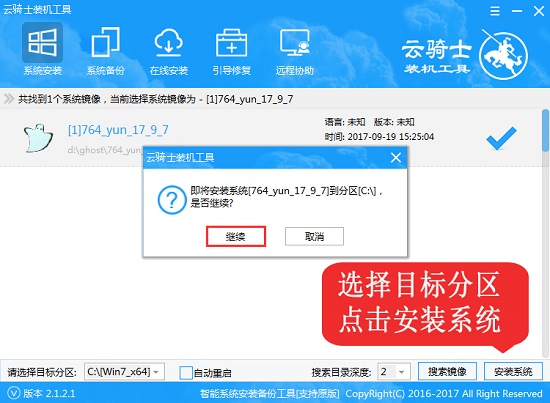
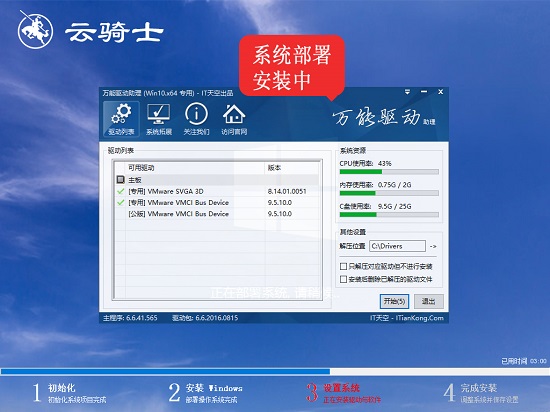
以上就是小编为大家带来的雷神Dino笔记本重装系统win10方法详解。为雷神Dino笔记本,可以选择一键重装也可以U盘重装。使用云骑士装机大师可以自由选择重装系统方式,非常方便。




